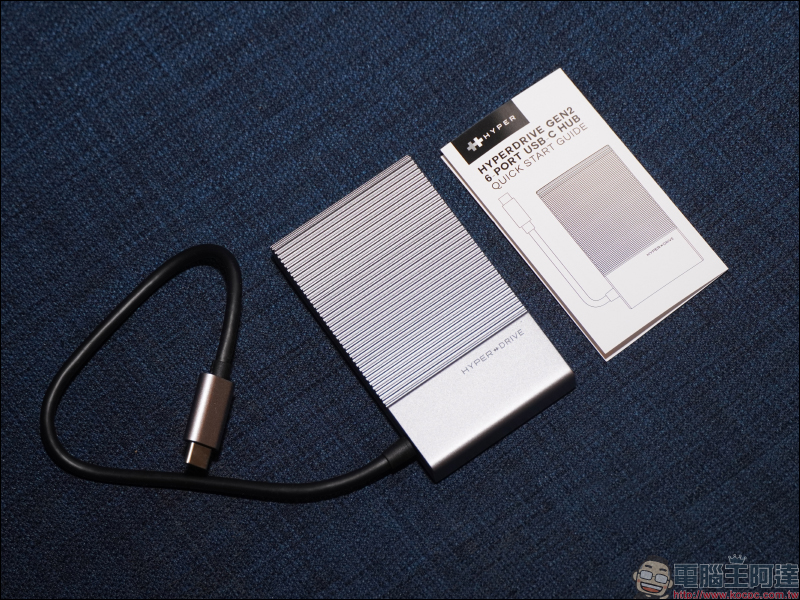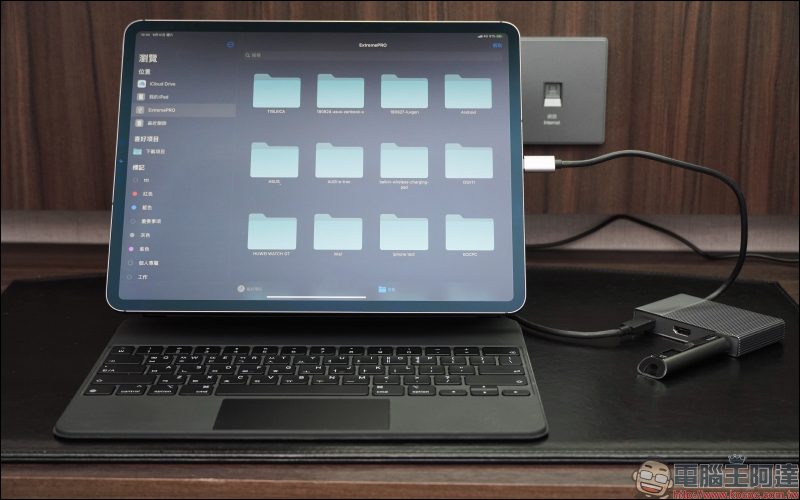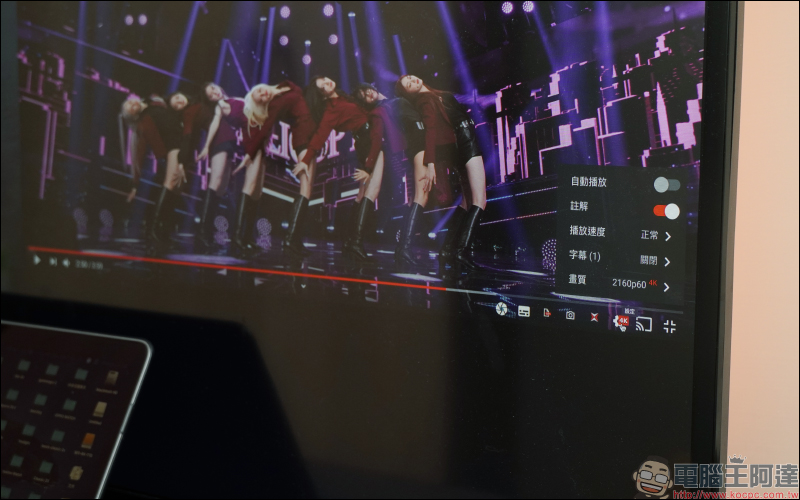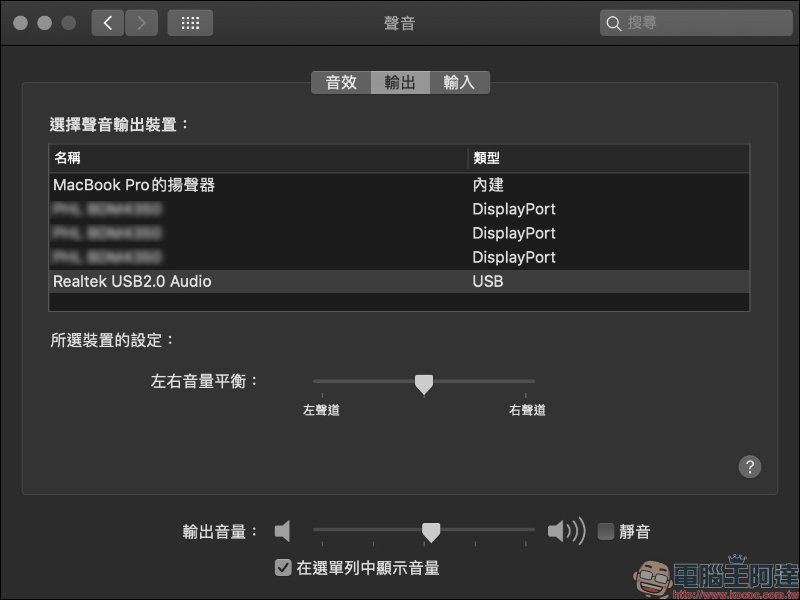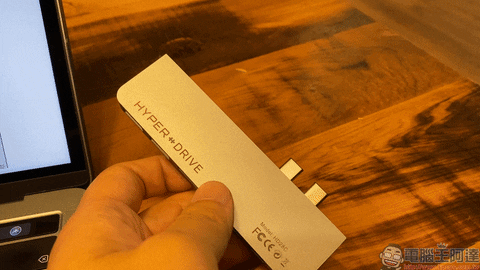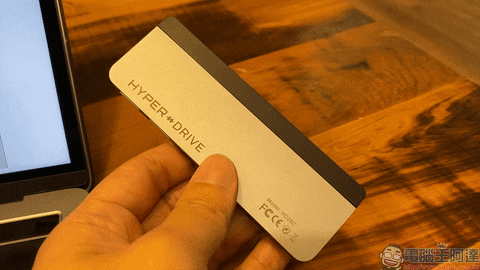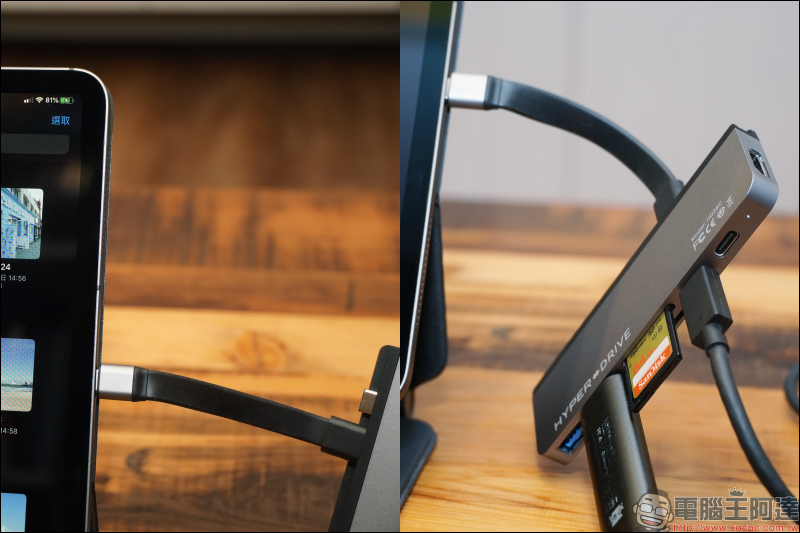對於使用 MacBook Air 或 MacBook Pro 筆電的使用者來說,在電腦入手後第一款必買的周邊配件產品就是 USB-C Hub 了。然而,在選購 USB-C 集線器時不僅要挑選符合自身需求的實用連接埠組合,高效能的高速傳輸、支援 USB PD 充電以及完善的售後服務也是相當重要。
今天就來為大家開箱兩款由 Hyper 推出的兩款全新 HyperDrive USB-C Hub ,其中 Gen2 6-in-1 USB-C Hub 支持 USB 3.1 Gen2 的 10Gbps 高速傳輸、 USB-C 100W PD 充電、SD/MicroSD 雙卡插槽,且 HDMI 傳輸支持最高 4K60Hz 的流暢畫面。
HyperDrive Gen2 6-in-1 USB-C Hub、HyperDrive 7-in-2 USB-C Hub 二代開箱動手玩:速度更快、實用設計更貼心!
Hyper 這品牌最初成立於 2005 年美國矽谷,專注於開發 IT 與行動裝置配件,曾獲得過 2012 CES 創新獎、 2019 德國紅點設計獎,當初 HyperDrive 在美國兩大募資平台之募資總額突破 2 億新台幣,也可見 Hyper 的超高人氣。
作為 USB-C Hub 的領導品牌,這次全新推出的二代產品「HyperDrive Gen2 6-in-1 USB-C Hub」和 「HyperDrive 7-in-2 USB-C Hub」,不僅承襲著前一代擁有的各項設計優點、具備完整的功能、更快的傳輸速度等升級。
HyperDrive USB-C Hub 哪裡買?
HyperDrive 台灣官方旗艦店(點我前往蝦皮商城)
*台灣公司貨享一年安心保固
HyperDrive Gen2 6-in-1 USB-C Hub
首先為大家開箱介紹 HyperDrive Gen2 6-in-1 USB-C Hub ,這款 USB-C Hub 擁有 USB 3.1 Gen2 的超高傳輸規格可支援 10Gbps 的高速傳輸速度, USB-C 100W PD 充電、 HDMI 4K@60Hz 的畫面輸出、SD/MicroSD 雙卡插槽設計可支持 UHS-II 300Mb/s 的超效存取速度。另外,購買公司貨更提供一年安心保固,各方面都勝過市面其他產品。
HyperDrive Gen2 6-in-1 USB-C Hub 的內容物相當簡單,就只有 USB-C Hub 本體和快速使用手冊。
HyperDrive Gen2 6-in-1 USB-C Hub 採用高效散熱、耐磨抗油污的堅硬鋁合金材質外殼,這不僅是為了外觀的好看或手感,還能讓內部的溫度迅速導出表面,在工作期間溫度可保持在低於 48°C 以確保運作穩定,亦可防止 MacBook 藍牙與 Wi-Fi 訊號干擾。
機身小巧、輕巧的 HyperDrive Gen2 6-in-1 USB-C Hub ,重量僅有 121 公克,對於出差、旅行攜帶都相當方便。
在選購 USB-C Hub 時,並不需要選購市面上最多的連接埠的 USB-C Hub ,而是選擇所有連接埠都有最強的性能才是最佳選擇。而 HyperDrive Gen2 6-in-1 USB-C Hub 在連接埠分在機身兩側。
首先這側由左至右依序為 USB-C (支持 100W PD 充電,僅供充電使用)、HDMI(支持 4K@60Hz)、USB-A(USB 3.1 Gen2 ,支持 10Gbps 高速傳輸):
另一側由左至右依序為可隨時瞭解工作狀態的 LED 指示燈、 MicroSD 和 SD 雙卡插槽(可支持 300Mbps 存取速度)以及 3.5mm耳機插孔:
另外, HyperDrive Gen2 6-in-1 USB-C Hub 使用裝置也不侷限於 Apple 的 MacBook Pro 、 MacBook Air 這些筆電,其他具備 USB-C 的裝置也可以使用。對於逐漸能具備強大效能和生產力的 iPad Pro 或其他具備 USB-C 規格的筆電等裝置,都相當推薦搭配 HyperDrive Gen2 6-in-1 USB-C Hub 以 擁有 USB 3.1 Gen2 規格高速傳輸大量照片等資料使用。
HyperDrive Gen2 6-in-1 USB-C Hub 的 HDMI 也支持 4K@60Hz 的影像輸出,讓使用者無論是在工作簡報、會議投影或者家中觀賞影片要獲得最佳、流暢的觀影效果,都能獲得最好的體驗。
雖然目前筆電大多具備 3.5mm 耳機插孔,但難免因為機型或使用電腦的現場環境等因素,讓耳機接孔處在某個尷尬不方便使用的位置,而 HyperDrive Gen2 6-in-1 USB-C Hub 也配備高品質 HiFi 音質的 3.5mm 耳機插孔,讓使用者可以直接將心愛的有線耳機插在 HyperDrive Gen2 6-in-1 USB-C Hub 的 3.5mm 耳機插孔,直接連接將聲音由電腦輸出至耳機。
當使用者將耳機接上 3.5mm 耳機插孔後,在電腦端的聲音設定選單中可將輸出裝置改為「Realtek USB2.0 Audio」這個輸出項目,接著便能將電腦的聲音輸出至連接的有線耳機囉!
HyperDrive USB-C Hub 哪裡買?
HyperDrive 台灣官方旗艦店(點我前往蝦皮商城)
*台灣公司貨享一年安心保固
HyperDrive 7-in-2 USB-C Hub (二代)
除了上述的 HyperDrive Gen2 USB-C Hub ,接著是承襲前代各項優點的 HyperDrive 7-in-2 USB-C Hub (二代),包括持續配備雙 USB-C 充電孔(Thunderbolt 3 支持 100W PD 充電和 4K@60Hz 畫面輸出+60W USB-C PD充電), HDMI 傳輸升級 4K@60Hz 畫面輸出、雙 USB-A(USB3.1 傳輸速度達 5Gbps),亦支持 MicroSD/SD 雙卡插槽(支持 UHS-I 104Mbps/s 存取)。
為解決過去這類直接連接筆電的 USB-C Hub 無法直接連接「有安裝保護殼的筆電」這通點,這次 Hyper 也為 HyperDrive 7-in-2 USB-C Hub (二代)新增了「磁吸式擋板」和「延長連接線」這兩項貼心配件。
內容物方面, HyperDrive 7-in-2 USB-C Hub (二代)除了機身本體外,其他還附贈了「磁吸式擋板」(出貨時直接安裝在 USB-C Hub)、「延長連接線」以及皮質收納套。
HyperDrive 7-in-2 USB-C Hub (二代)附贈了這款質感相當好的收納皮套,細緻的質地不僅能妥善保護 USB-C Hub ,也讓這類冷冰冰的產品帶來些溫潤的氣息。
輸出規格方面, HyperDrive 7-in-2 USB-C Hub (二代)除了 HDMI 之外都設計在同側,由左至右依序為雙 USB-A(USB3.1 ,支持 5Gbps 高速傳輸)、MicroSD/SD 雙卡插槽(支持 104Mb/s 傳輸)、USB-C 、 USB-C Thunderbolt 3 :
另一側的 HDMI 則支持 4K@60Hz 高畫質影像輸出:
為解決廣大不同 MacBook Pro/MacBook Air 的 USB-C Hub 連接需求, Hyper 也將 HyperDrive 7-in-2 USB-C Hub (二代)的 USB-C 接頭「延長」,讓有使用硬式保護殼的 MacBook Pro 可以免拆保護殼直接使用:
而有安裝保護殼的 MacBook Pro/MacBook Air 使用者,則可裝上磁吸式擋板,讓連接時可以更穩定不晃動。
透過實際安裝的圖示,相信大家會更快瞭解這項看似不起眼的改變對於實際使用上帶來多大的有感升級。以下徒有安裝保護殼的狀態為例,因為 USB-C 接頭有延長,也不會遇到讀取不到或需要拆保護殼的麻煩。
當然,保護殼也不是所有市面上的保護殼都能直接連接使用,像是市面上某些較厚的筆電保護殼就不太適用,不過仍可透過延長連接線連接 HyperDrive 7-in-2 USB-C Hub (二代)。
當想「裸機」使用 MacBook Pro/MacBook Air 則建議搭配附贈的「磁吸式擋板」。磁吸式擋板的安裝和拆卸都相當輕鬆,只要先對準將擋板穿過 USB-C 接頭,接著輕輕一放就會透過磁力吸附完成擋板的安裝:
上述有提到,由於為了要解決裝保護殼使用者的需求, HyperDrive 7-in-2 USB-C Hub (二代) 加長了 USB-C 接頭,這對於裸機用戶來說,雖然可以直接 HyperDrive 7-in-2 USB-C Hub (二代),但難免會擔心電腦連接不穩造成晃動、甚至造成 USB-C 接頭受到外力碰撞而彎折的危險。
不過只要裝上磁吸式擋板則巧妙彌補了延長的這段空隙,讓 USB-C Hub 能牢牢固定在筆電上安心使用。
材質方面,同樣採用散熱佳鋁合金材質外殼,可以讓溫度迅速導出、保持在低於 48°C 以提供穩定高效的運作狀態,亦可防止 MacBook 藍牙與 Wi-Fi 訊號干擾。 機身側邊也具備 LED 指示燈,能讓使用者隨時暸解工作狀態。
從側邊的視角,相信能讓大家更清楚看懂磁吸式擋板帶來的幫助。磁吸式擋板不只是厚度彌補了 USB-C 接頭延長的空隙,將筆電以「ㄇ」字套住也讓穩定性進一步提升。
使用具備 4 組 USB-C 連接埠的 MacBook Pro 使用者,若想將 HyperDrive 7-in-2 USB-C Hub (二代)安裝在 MacBook Pro 右側,只需將磁吸式擋板反轉吸附安裝即可:
不過受限於 MacBook Pro 本身的連接埠設計,若將 HyperDrive 7-in-2 USB-C Hub(二代)連接在右側,直接安裝在筆電上會遮擋到 MacBook Pro 的 3.5mm 耳機插孔。
因此,建議若有 3.5mm 耳機的使用需求、且希望將 USB-C Hub 放置在右側,可選擇搭配附贈的延長連接線、或直接挑選採用連接線的 HyperDrive Gen2 6-in-1 USB-C Hub 。
至於這條附贈的「延長連接線」,不僅能讓非 MacBook Pro/MacBook Air 的筆電用戶也能使用 HyperDrive 7-in-2 USB-C Hub (二代),其他像是採用 USB-C 介面的智慧型手機或平板,也同樣能藉由使用延長連接線來使用這款 USB-C Hub 。
例如是使用 iPad Pro 的使用者,出門在外也可藉由延長連接線使用 HyperDrive 7-in-2 USB-C Hub (二代)把資料傳輸到 iPad Pro ,而具備的 USB-C 充電孔仍可提供 iPad Pro 最高效的充電速度。
畢竟,即便 iPad Pro 這款價格不太便宜的「巧控鍵盤」本身具備一個僅支援充電、充電速度慢的 USB-C 充電孔,如果想同時滿足快速傳輸和充電需求,統一將充電和傳輸都靠 HyperDrive 這兩款 USB-C Hub 來解決,仍是最佳解決方案。
HyperDrive USB-C Hub 哪裡買?
HyperDrive 台灣官方旗艦店(點我前往蝦皮商城)
*台灣公司貨享一年安心保固
同場加映:HyperDrive 7-in-2 USB-C Hub 一代 vs 二代差異有哪些?
想必有許多人還不太清楚 HyperDrive 7-in-2 USB-C Hub 二代究竟和前代有哪些差異,剛好筆者手邊也有一代的產品就帶各位快速比較外觀、規格的差別吧!兩代的連接埠大致相同,不過 HyperDrive 7-in-2 USB-C Hub 二代在 HDMI 傳輸升級 4K60Hz 。另外,增加了磁吸式擋板,可滿足更多使用情境。
外觀部分在機身長度幾乎相同,不過二代在機身寬度相比前代更寬一點。
兩代的 HDMI 接埠都設計在側邊,從這張比較圖可以最清楚發現 HyperDrive 7-in-2 USB-C Hub 二代有著「加長」的 USB-C 接頭,這也是為了滿足有筆電保護殼需求的用戶。
HyperDrive 7-in-2 USB-C Hub 二代取消了連接埠的圖示,不過兩者連接埠的組合基本上是相同的。
HyperDrive 7-in-2 USB-C Hub 二代 USB-C 接埠旁的 LED 指示燈,在前一代則是設計在機身側邊:
至於 HyperDrive 字樣過去一代設計在 USB-C 接頭同側,平時使用時並不會看到它。而這次全新的二代產品則是將 Hyper Drive 字樣設計在機身表面,讓大家更好辨識它就是這款廣受市場好評的產品。
結語
挑選 USB-C Hub 時,一些人可能會為了省小錢而挑選市面上價格最便宜的產品,然而卻經常忽略了需要 USB-C Hub 的最初目的是解決現有設備無法滿足的連接埠擴充需求。
當我們在對於檔案的傳輸速度要求越高、畫面輸出希望也同樣希望能提升到至少 4K@60Hz 的高畫質流暢影像,且對於使用 USB-C Hub 後仍可具備 100W 的高速充電,那麼 HyperDrive Gen2 USB-C Hub 和 HyperDrive 7-in-2 USB-C Hub(二代)都是相當好的選擇。
這次 HyperDrive Gen2 USB-C Hub 不僅供應提領先業界的 USB3.1 高速傳輸、 100W PD 高速充電、SD/MicroSD 雙卡皆支持 300Mb/s 傳輸速度,當然也有 HDMI 有著 4K@60Hz 的流暢畫面。至於 HyperDrive 7-in-2 USB-C Hub 在多了磁吸式擋板讓使用更穩固、延長連接線配件則讓它能適用更多非 MacBook Pro/MacBook Air 的使用情境,就連手機或平板也都能使用它。
最後,也別忘了選購台灣總代理威禹科技的公司貨產品,才能享有公司一年安心保固哦!